Fórmula do Excel: Verificar se a data é dos últimos N meses a partir de hoje
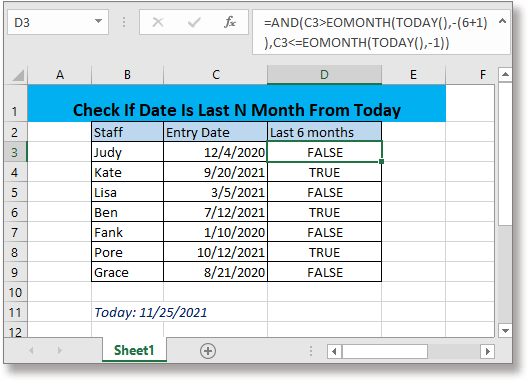
Suponha que você precise verificar se a data de admissão de um funcionário foi nos últimos 6 meses a partir de hoje. Você pode usar uma fórmula combinada com as funções AND, EOMONTH e TODAY no Excel para lidar rapidamente com essa tarefa.
Se você quiser acompanhar este tutorial, baixe a planilha de exemplo.
Fórmula genérica
Sintaxe e argumentos
| Data: célula que se refere a uma data ou uma data entre aspas duplas que você deseja verificar se está nos últimos n meses a partir de hoje. |
| N: o número de meses que você usa para verificar. |
Valor de retorno
Se a data for dos últimos n meses a partir de hoje, retorna VERDADEIRO;
Se a data não for dos últimos n meses a partir de hoje, retorna FALSO.
Como esta fórmula funciona
Para verificar se as datas no intervalo C3:C9 são dos últimos 6 meses a partir de hoje, você pode usar a seguinte fórmula:
Ou use diretamente uma data entre aspas duplas
Pressione Enter para obter o primeiro resultado, depois arraste a alça de preenchimento automático para baixo para obter os outros resultados.
Explicação
Função TODAY: retorna a data de hoje.
Função EOMONTH: obtém o último dia do mês n meses no futuro ou no passado.
Função AND: testa várias condições e retorna VERDADEIRO ou FALSO.
Aqui, a fórmula é dividida em duas partes:
data>EOMONTH(TODAY(),-(6+1)) verifica se a data é dos últimos 6 meses a partir de hoje;
data<=EOMONTH(TODAY(),-1) verifica se o mês da data é igual ou posterior ao de hoje.
Enquanto ambas as partes retornam VERDADEIRO, toda a fórmula retorna VERDADEIRO, caso contrário, retorna FALSO.
Fórmulas Relacionadas
- Obter ponto médio entre duas datas
Este artigo apresenta duas fórmulas para obter o ponto médio entre duas datas no Excel em duas situações diferentes. - Obter número de dias úteis entre duas datas
Para contar o número de dias úteis entre duas datas, a função NETWORKDAYS no Excel pode ajudar. - Obter trimestre a partir de uma data específica
Este tutorial fornece fórmulas para obter o trimestre a partir de datas específicas no Excel. - Obter o mesmo dia no ano anterior ou no próximo ano
Neste tutorial, são fornecidas duas fórmulas para obter separadamente a mesma data no ano anterior e no próximo ano com base na data fornecida no Excel.
Funções Relacionadas
- Função DATE do Excel
Criar data com ano, mês e dia - Função YEAR do Excel
Retorna o ano da data no formato de número serial de 4 dígitos - Função MONTH do Excel
A função MONTH é usada para obter o mês como número inteiro (1 a 12) a partir da data. - Função DAY do Excel
A função DAY obtém o dia como um número (1 a 31) a partir de uma data. - Função WORKDAY do Excel
Adiciona dias úteis à data fornecida e retorna um dia útil.
As Melhores Ferramentas de Produtividade para o Office
Kutools para Excel - Ajuda Você a Se Destacar na Multidão
O Kutools para Excel Oferece Mais de 300 Recursos, Garantindo que O Que Você Precisa Está Apenas a Um Clique de Distância...
Office Tab - Habilite a Leitura e Edição com Abas no Microsoft Office (inclui Excel)
- Um segundo para alternar entre dezenas de documentos abertos!
- Reduz centenas de cliques de mouse para você todos os dias, diga adeus à mão do mouse.
- Aumenta sua produtividade em 50% ao visualizar e editar vários documentos.
- Traz Guias Eficientes para o Office (inclui Excel), Assim Como Chrome, Edge e Firefox.